当远程登录Windows系统主机时,出现如下错误:要登录到此远程计算机,您必须被授予允许通过终端服务登录的权限......该怎么解决这个问题呢?
这一般都是新建的用户没有远程权限导致,例如,在服务器中创建了一个普通本地账户 test 并设置好了密码,但创建的test用户并不能通过远程桌面进行登录!解决方法就是将test用户加入到 Remote Desktop Users 或 administrators 组中,才能正常使用远程桌面登录。下面分享一下添加用户到 Remote Desktop Users 组中的方法。

解决方法
1、在运行界面上输入“compmgmt.msc”命令点击 [确定],进入 [计算机管理] 界面;

2、展开 [本地用户和组] - [用户] ,在无法远程登录的账户上,点击 [属性];

3、在 [隶属于] 菜单中,点击 [添加] - [高级] - [立即查找] - 选择 [Remote Desktop Users],再点击 [确定] - [确定] - [应用],如下图:



4、上一步就是将 test 用户添加到 Remote Desktop Users 组,也可以在 Remote Desktop Users 组界面中配置;

5、或者以管理员身份打开命令行窗口,执行添加用户到Remote Desktop Users组命令。
net localgroup "Remote Desktop Users" test /add

✅来源:十一张
温馨提示:本文最后更新于
2024-08-11 21:09:54,某些文章具有时效性,若有错误或已失效,请在文末评论留言© 版权声明
●本站部分资源收集整理于互联网,仅供交流和学习使用,请于下载后24小时内删除
●版权归原作者和机构所有,严禁商用,否则产生的一切后果将由您自己承担
●如果您不喜欢本站有您信息的存在,请邮件告知我们予以删除
●版权归原作者和机构所有,严禁商用,否则产生的一切后果将由您自己承担
●如果您不喜欢本站有您信息的存在,请邮件告知我们予以删除
THE END
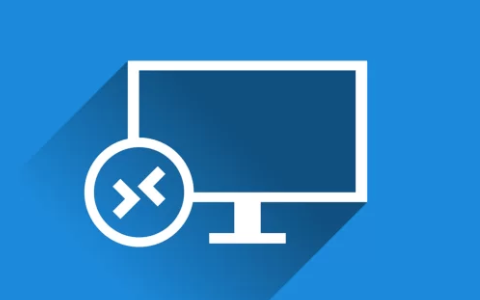






















暂无评论内容